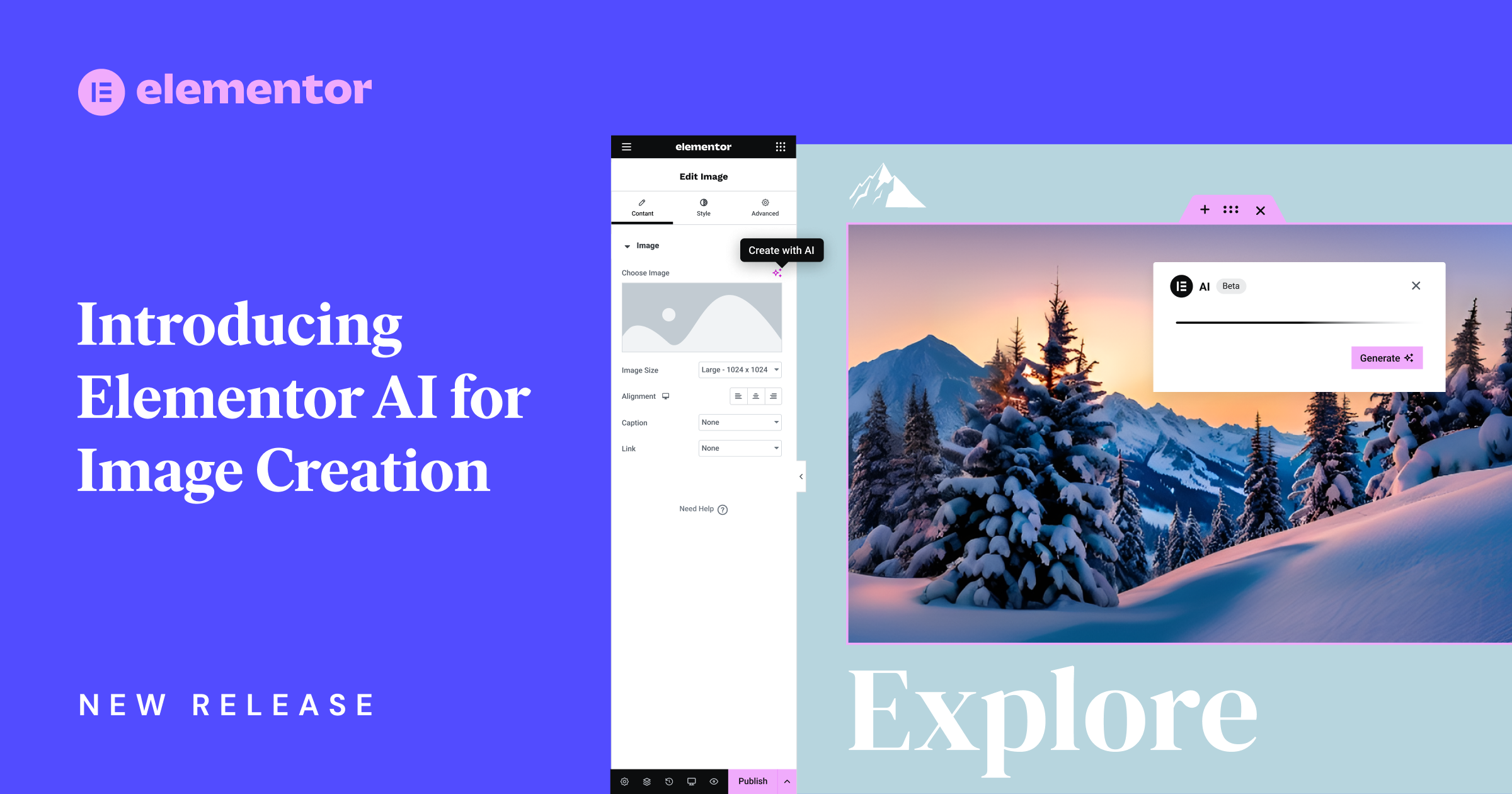Inhaltsverzeichnis
- Steigern Sie Ihren Workflow und Ihre Kreativität mit Elementor AI zur Bildgestaltung
- Erstellen Sie einzigartige und kreative Bilder mit einem Prompt
- Nutzen Sie Generative Fill, um Ihre Bilder zu bearbeiten und anzupassen
- Diversifizieren Sie Website-Bilder mit Variationen
- KI-Bilder – Ein transformatives Werkzeug für die Website-Erstellung
Steigern Sie Ihren Workflow und Ihre Kreativität mit Elementor AI zur Bildgestaltung
In der vorherigen Version hat Elementor Elementor AI für Text und Code veröffentlicht, und in Version 3.14 wurde Elementor AI um die erste Phase des KI-Bildgenerators erweitert. Mit dieser neuen Funktion können Sie Ihre Kreativität entfesseln, Ihren Workflow verbessern und beschleunigen, indem Sie sofort jede Art von Bild für Ihre Website direkt im Editor generieren. Das bedeutet, dass Sie nicht mehr Millionen von Stockbildern durchsuchen müssen, um das spezifische Bild zu finden, das Sie verwenden möchten, es auf Ihre Website herunterladen und dann in Elementor hochladen müssen. Mit Elementor AI können Sie die Bilder beschreiben, die Sie erstellen möchten, eines auswählen und es direkt auf Ihrer Website einfügen.
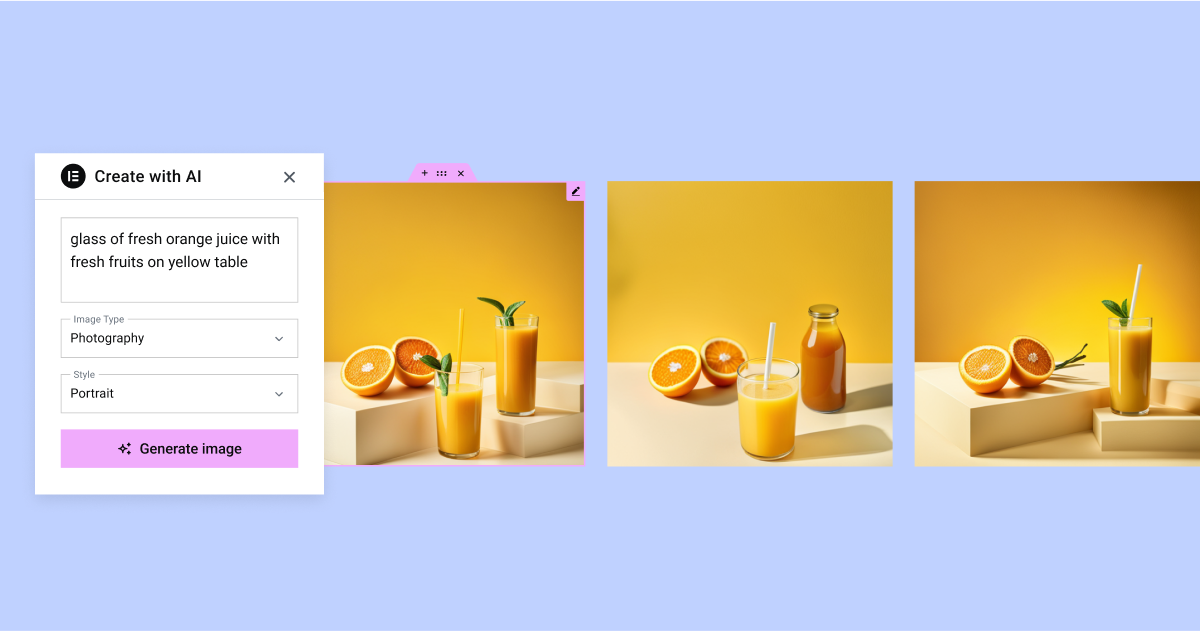
steigern Sie Ihren Umsatz
- Unglaublich schnelle Ladezeiten
- Optimierung der Verkäufe
- Sicherheit der Enterprise-Klasse
- 24/7 Experten-Service

- Unglaublich schnelle Ladezeiten
- Optimierung der Verkäufe
- Sicherheit der Enterprise-Klasse
- 24/7 Experten-Service
- Unbegrenzte Websites
- Unbegrenzte Upload-Größe
- Bulk-Optimierung
- WebP-Konvertierung

- Unbegrenzte Websites
- Unbegrenzte Upload-Größe
- Bulk-Optimierung
- WebP-Konvertierung
- Führen Sie Ihren Code ein und fügen Sie mühelos benutzerdefinierten Code, HTML oder CSS hinzu.
- Generieren oder bearbeiten Sie mit AI für maßgeschneiderte Bilder
- Verwenden Sie Copilot für vorausschauende stilisierte Container-Layouts

- Führen Sie Ihren Code ein und fügen Sie mühelos benutzerdefinierten Code, HTML oder CSS hinzu.
- Generieren oder bearbeiten Sie mit AI für maßgeschneiderte Bilder
- Verwenden Sie Copilot für vorausschauende stilisierte Container-Layouts
- Inhalte blitzschnell erstellen oder übersetzen
Top-Performance-Website
- Superschnelle Websites
- Sicherheit der Enterprise-Klasse
- Jeder Standort, jedes Unternehmen
- 24/7 Experten-Service

Top-Performance-Website
- Superschnelle Websites
- Sicherheit der Enterprise-Klasse
- Jeder Standort, jedes Unternehmen
- 24/7 Experten-Service
- Drag & Drop Website Builder, kein Code erforderlich
- Über 100 Widgets, für jeden Zweck
- Professionelle Designfunktionen für pixelgenaues Design

- Drag & Drop Website Builder, kein Code erforderlich
- Über 100 Widgets, für jeden Zweck
- Professionelle Designfunktionen für pixelgenaues Design
- Marketing & eCommerce Funktionen zur Steigerung der Konversion
- Ensure Reliable Email Delivery for Your Website
- Simple Setup, No SMTP Configuration Needed
- Centralized Email Insights for Better Tracking

- Ensure Reliable Email Delivery for Your Website
- Simple Setup, No SMTP Configuration Needed
- Centralized Email Insights for Better Tracking

- Ensure Reliable Email Delivery for Your Website
- Simple Setup, No SMTP Configuration Needed
- Centralized Email Insights for Better Tracking
Erstellen Sie einzigartige und kreative Bilder mit einem Prompt
Bilder spielen eine wichtige Rolle bei der Steigerung der Besucherbindung und der Gestaltung von Websites, die einen bleibenden Eindruck hinterlassen. Jetzt können Sie die Text-zu-Bild-Funktion von Elementor AI nutzen, um sofort Bilder für Ihre Website zu erstellen. Jeder Bildbereich im Editor enthält jetzt den KI-Bildgenerator, einschließlich des Bild-Widgets, des CTA-Widgets, Hintergrundbilder in verschiedenen Widgets, Containern, Abschnitten und mehr.
Mit Elementor AI erstellen Sie das Bild, das Sie sich vorstellen, indem Sie auf das KI-Symbol im Bildinhaltsbereich des Panels klicken, das Bild beschreiben, das Sie erstellen möchten, dann den Bildtyp, Stil und das Seitenverhältnis auswählen, um sicherzustellen, dass sie perfekt zu Ihrer Website passen. Um noch bessere Ergebnisse vom KI-Bildgenerator zu erzielen, hat Elementor auch eine Funktion zur Verbesserung des Prompts hinzugefügt, die sich im Beschreibungsfeld befindet. Der Prompt-Verbesserer optimiert Ihren Prompt automatisch und fügt die notwendigen Details hinzu, was zu besseren Bildergebnissen führt. Jedes Mal, wenn Sie ein Bild beschreiben, zeigt Elementor AI automatisch vier Varianten an, aus denen Sie wählen können.
Sobald Sie das Bild ausgewählt haben, das Sie auf Ihrer Website anzeigen möchten, können Sie auch dessen Auflösung anpassen und das Seitenverhältnis ändern, um das Bild perfekt an den Platz auf Ihrer Website anzupassen, den Sie füllen möchten. Wenn Sie beispielsweise ein vertikales Bild generiert haben, können Sie das Seitenverhältnis in Querformat oder Quadrat ändern, damit es überall auf Ihrer Website passt.
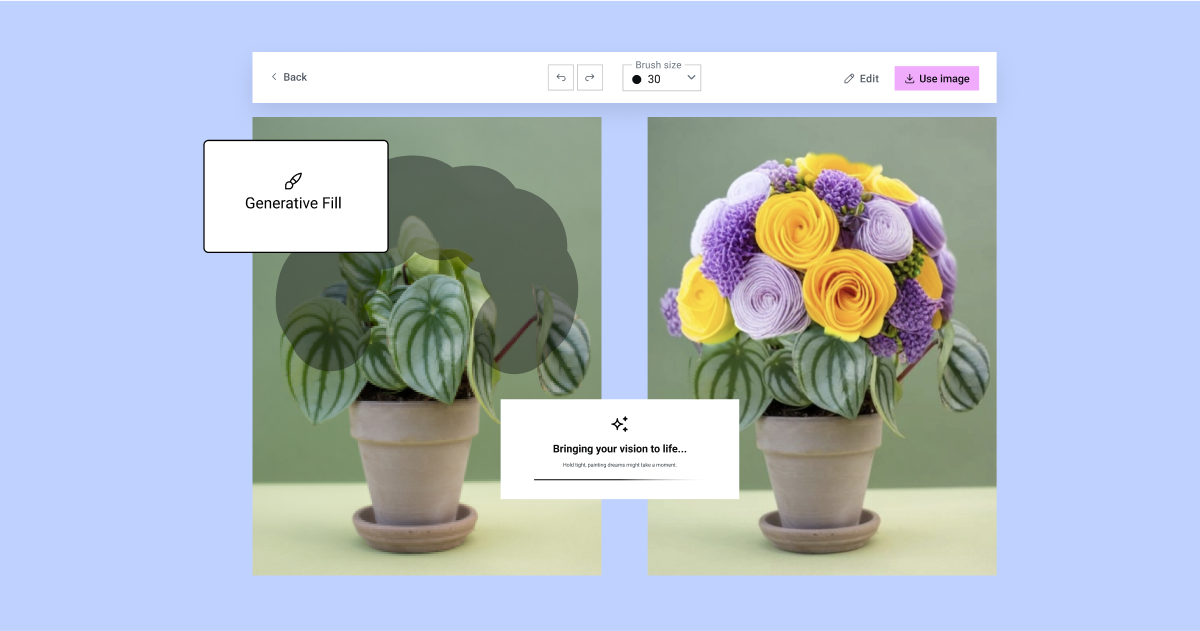
Nutzen Sie Generative Fill, um Ihre Bilder zu bearbeiten und anzupassen
Manchmal generieren Sie möglicherweise ein Bild, das nicht alle spezifischen Details enthält, die Sie ursprünglich gedacht haben, oder Sie haben ein vorhandenes Bild, das Sie bearbeiten oder wiederherstellen möchten. Mit der Generative Fill-Funktion können Sie die Elemente beschreiben, die Sie Ihrem Bild hinzufügen möchten.
Um Elemente zu Ihrem Bild hinzuzufügen, verwenden Sie den Pinsel, um den Bereich zu markieren, dem Sie ein Element hinzufügen möchten, und beschreiben Sie im Beschreibungsfeld, was Sie hinzufügen möchten. Indem Sie die Bereiche hervorheben, die Sie ändern möchten, und im Beschreibungsfeld erklären, wie Sie Ihr Bild anpassen möchten, können Sie nahtlos spezifische Elemente verbessern und gleichzeitig die Gesamtintegrität des Bildes bewahren. Dieses Maß an Anpassung ermöglicht es Ihnen, Bilder genau auf Ihre Bedürfnisse zuzuschneiden und sicherzustellen, dass jeder Teil Ihrer Website präzise ist.
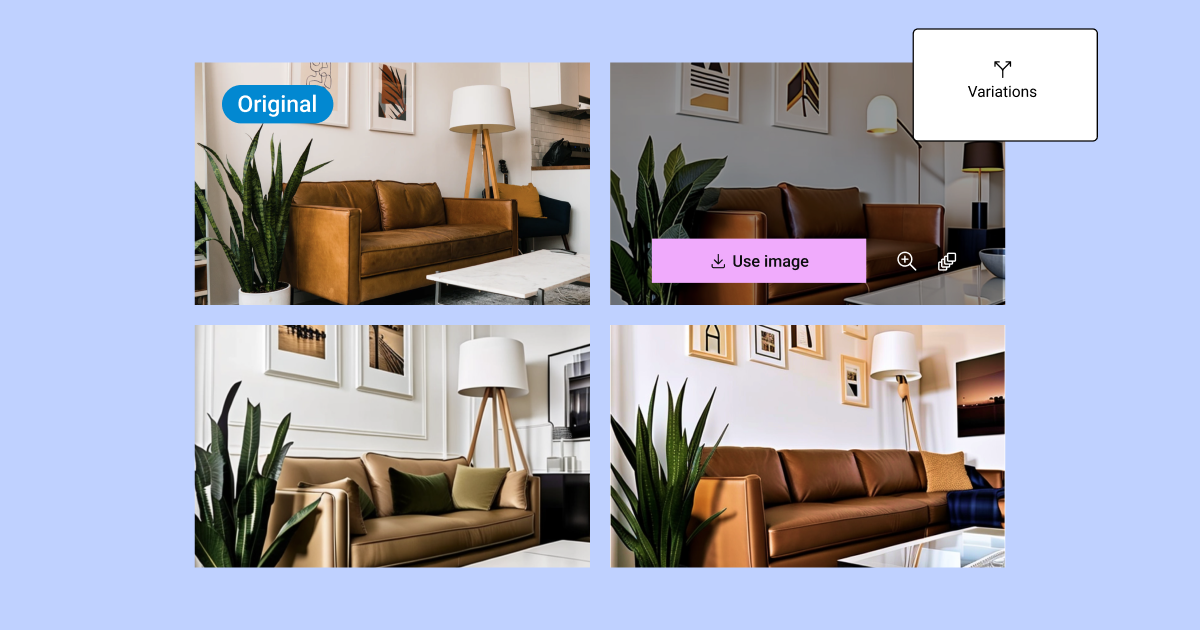
Diversifizieren Sie Website-Bilder mit Variationen
Bildvariationen sind eine ausgezeichnete Möglichkeit, die Bilder, die Sie auf Ihrer Website anzeigen, zu verfeinern und Vielfalt hinzuzufügen, was dazu beitragen kann, Ihre Website interessant zu halten. Um Vielfalt zu Ihrer Website hinzuzufügen, verwenden Sie eines der von Elementor AI erstellten Bilder als Referenzbild oder ein vorhandenes Bild auf Ihrer Website. Auf diese Weise können Sie schnell Vielfalt hinzufügen, indem Sie Ihr generiertes Bild mit einem neuen Prompt ändern und eine Reihe ähnlicher Bilder erstellen. Um die bereitgestellten Variationen zu optimieren, bestimmen Sie, wie viel Gewicht dem Referenzbild im Vergleich zum neuen Prompt beigemessen wird.
KI-Bilder – Ein transformatives Werkzeug für die Website-Erstellung
Mit Elementor AI für Bilder, das nativ im Editor integriert ist, können Sie Ihren Workflow beschleunigen und Ihre Ausgaben für Lizenzgebühren oder Pay-per-Use für jedes Bild reduzieren. Beschreiben Sie das Bild, das Sie erstellen möchten, nutzen Sie den Prompt-Verbesserer, um Ihren Prompt und die resultierenden Bilder zu verbessern, bearbeiten Sie Ihre Bilder und optimieren Sie deren Abmessungen, um sie perfekt für Ihre Website zu machen.
Für mehr Inspiration und um zu sehen, wie Sie Elementor AI nutzen können, um Ihren Workflow zu verbessern und das Design Ihrer Website zu erhöhen, besuchen Sie unsere Prompt-Bibliothek.
In kommenden Versionen wird Elementor seine KI-Fähigkeiten weiter aktualisieren, um Ihren Workflow und Ihre Websites zu verbessern. Probieren Sie es kostenlos auf jeder Elementor-Website aus und lassen Sie uns unten in den Kommentaren wissen, was Sie denken.
Originally posted 2023-06-20 12:06:44.
Suchen Sie nach neuen Inhalten?
Durch die Eingabe Ihrer email erklären Sie sich damit einverstanden, E-Mails von Elementor zu erhalten, einschließlich Marketing-E-Mails,
und stimmen unseren Allgemeinen Geschäftsbedingungen sowie unserer Datenschutzrichtlinie zu.